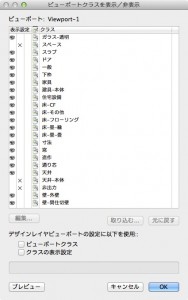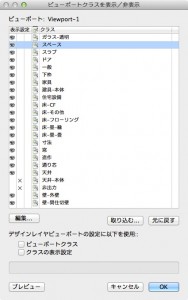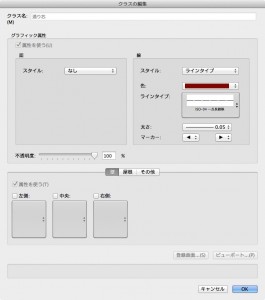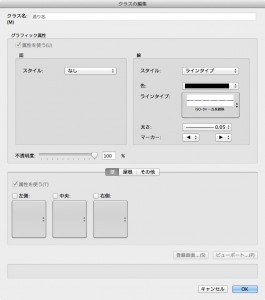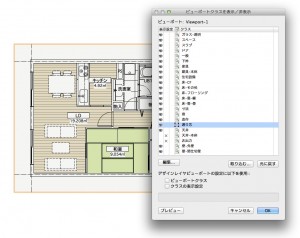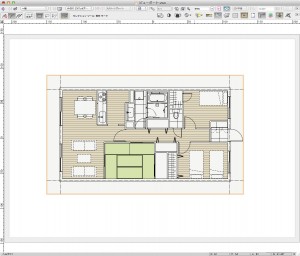目次
6.1.4 クラス表示設定
レイヤの見え方を設定したので、クラスの表示設定も変更します。ビューポートごとにクラススタイルを変更することができます。
1. シートレイヤ上のビューポートを選択し、データパレットのクラスボタンをクリックします。ビューポートクラスを表示/非表示ダイアログが表示されます。
2. 表示/非表示クラスを以下のように設定します。
3. クラス一覧で「通り芯」を選択し、編集ボタンをクリックします。クラスの編集ダイアログが開きます。
4. 線の色を「黒」に変更し、OK ボタンをクリックします。
5. ビューポートクラスの表示/非表示でプレビューボタンをクリックします。シートレイヤ上のビューポートを確認できます。
6. プレビューで問題なければ、OK ボタンをクリックしてダイアログを閉じます。
この機能を利用できる製品

|
Vectorworks Architect建築設計や内装、ディスプレイデザインに対応した先進的なBIM・インテリア設計支援機能、拡張機能、さらには豊富な建築向けのデータライブラリを搭載した建築/内装業界向け製品 |

|
Vectorworks Landmark地形モデルや多彩な植栽、灌水設備計画等に対応するランドスケープデザイン機能、さらには豊富な造園向けのデータライブラリを搭載した都市計画/造園業界向け製品 |

|
Vectorworks Spotlightステージプランニングやライティング計画に対応した先進的な舞台照明計画支援機能、さらには各種メーカー製のトラスや照明機材、音響機器等の豊富なデータライブラリを搭載したエンタテインメント業界向け製品 |

|
Vectorworks Design Suite専門分野別(建築設計/ディスプレイデザイン、ランドスケープデザイン、ステージデザイン&スポットライトプランニング)の設計支援機能、拡張機能、さらには豊富なデータライブラリを搭載した最上位の製品 |